- ავტორი Abigail Brown [email protected].
- Public 2023-12-17 06:52.
- ბოლოს შეცვლილი 2025-01-24 12:14.
რა უნდა იცოდე
- შეეხეთ ჩატი, აირჩიეთ კონტაქტი, შემდეგ შეეხეთ ტელეფონს ხმოვანი ზარის განსახორციელებლად ან შეეხეთ კამერასვიდეოზარის განსახორციელებლად.
- თუ ვერ ხედავთ ჩატის ვარიანტს, შეეხეთ მენიუ > პარამეტრები. აირჩიეთ თქვენი ანგარიში და შეეხეთ Chat მის გასააქტიურებლად.
- თუ არ შეგიძლიათ დარეკვა, განაახლეთ აპი და დარწმუნდით, რომ Gmail-ს აქვს თქვენს მიკროფონსა და კამერაზე წვდომის ნებართვა.
ეს სტატია განმარტავს, თუ როგორ უნდა დარეკოთ Gmail აპიდან Android-ისა და iOS-ისთვის. ეს ფუნქცია ხელმისაწვდომია ყველასთვის, ვისაც აქვს Google Workspace ან პირადი Google ანგარიში.
დარეკვა მხოლოდ Gmail-ის მობილური აპით შეგიძლიათ. თუ თქვენ შედიხართ თქვენს Gmail ანგარიშზე ელფოსტის სხვა აპიდან, თქვენ გადამისამართდებით Gmail აპზე, როდესაც დაეთანხმებით ზარს სხვა Gmail-ის მომხმარებლისგან.
როგორ დამირეკო Gmail აპიდან?
Gmail აპიდან, მიჰყევით ამ ნაბიჯებს ხმოვანი ან ვიდეო ზარების განსახორციელებლად:
-
შეეხეთ Chat Gmail აპის ბოლოში.
თუ ვერ ხედავთ ჩატის ვარიანტს, შეეხეთ მენიუ > პარამეტრები. აირჩიეთ თქვენი ანგარიში და შეეხეთ Chat მის გასააქტიურებლად.
- აირჩიეთ კონტაქტი, რომლის დარეკვაც გსურთ.
-
შეეხეთ ტელეფონს ხმოვანი ზარის განსახორციელებლად, ან შეეხეთ კამერა ვიდეოზარის განსახორციელებლად.

Image
როდესაც მიმღები დათანხმდება, ზარი დაიწყება აპში. ხმოვანი ზარებისთვის, თქვენ დაინახავთ ზარის ხანგრძლივობას ეკრანის ზედა ნაწილში. თუ ადამიანს არ აქვს Gmail აპი, მისი ტელეფონი არ დარეკავს, მაგრამ შესაძლოა დაინახოს, რომ თქვენ სცადეთ დარეკვა.
თუ ადამიანი არ უპასუხებს, ის იხილავს შეტყობინებას ჩეთებში. ანალოგიურად, როდესაც გამოტოვებთ ზარს, თქვენ მიიღებთ გაფრთხილებას თქვენს ჩეთებში.
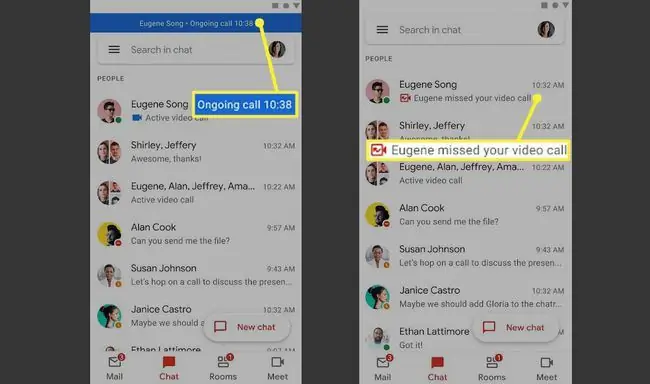
შეგიძლიათ მხოლოდ ერთი-ერთზე დარეკვა Gmail აპში. ჯგუფური ზარებისთვის დაგჭირდებათ შეხვედრის დაყენება Google Meet-ში.
რატომ არ შემიძლია დარეკვა Gmail-ში?
არსებობს შანსი, რომ ეს ფუნქცია არ გავრცელებულა თქვენს რეგიონში. სცადეთ აპის განახლება და თქვენი აპის ნებართვების შემოწმება, რათა დარწმუნდეთ, რომ Gmail-ს შეუძლია თქვენს მიკროფონსა და კამერაზე წვდომა.
თუ არ ხედავთ ხმოვანი და ვიდეო ზარის ვარიანტებს ჩეთებში, შეგიძლიათ გამოაგზავნოთ მოწვევა ვიდეო ჩეთში Google Meet-ის მეშვეობით. ჩატში შეეხეთ პლუს (+) ტექსტის ველთან, შემდეგ შეეხეთ შეხვედრის ბმულს.
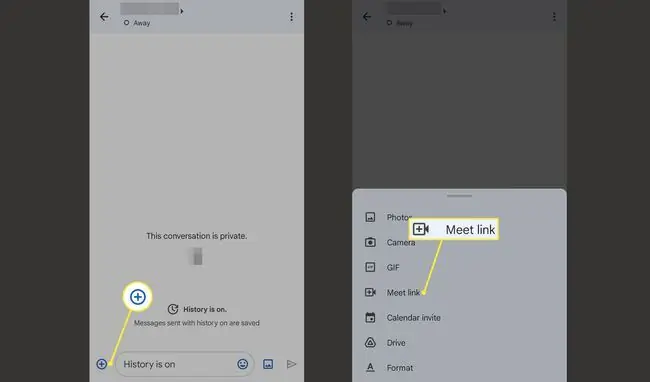
ასევე შეგიძლიათ უფასოდ დარეკოთ ნებისმიერ ტელეფონის ნომერზე ვებ ბრაუზერიდან Google Voice-ით.
FAQ
როგორ დავრეკო Gmail-იდან ლეპტოპზე?
გახსენით Gmail ბრაუზერში და აირჩიეთ ახალი შეხვედრა ბოლოში. ან გახსენით ჩეთის საუბარი, აირჩიეთ ქვედა-ისარი, შემდეგ აირჩიეთ კამერა.
როგორ მივიღო Google ტელეფონის ნომერი?
Google ტელეფონის ნომრის მისაღებად გადადით Google Voice-ის გვერდზე და აირჩიეთ პირადი გამოყენებისთვის, მოძებნეთ ნომერი, შემდეგ მიაბაეთ ის თქვენს არსებულ ტელეფონის ნომერს. ალტერნატიულად, აირჩიეთ ბიზნესისთვის და აირჩიეთ გეგმა.






